Batchbestand (*.bat) toevoegen aan Nieuw menu van Verkenner
In dit artikel zullen we zien hoe u een handig contextmenu-item kunt krijgen om een Nieuw -> Batch-bestand te maken. Het bespaart u tijd als u ze van tijd tot tijd moet maken. U krijgt met één klik direct een nieuw bestand met de BAT-extensie.
Advertentie
Om een nieuw batchbestand te maken, kunt u meestal een nieuw tekstbestand maken en de extensie telkens hernoemen naar .bat of .cmd, of u kunt Kladblok gebruiken. Met Kladblok is het mogelijk om de ingevoerde tekst als een batchbestand op te slaan door het menu-item Bestand - Opslaan te selecteren en de bestandsnaam met de extensie bat tussen aanhalingstekens te typen. Het is noodzakelijk om aanhalingstekens toe te voegen om het op te slaan met de juiste extensie.
In plaats daarvan is het menu-item Nieuw -> Batchbestand nuttiger. Om het werkend te krijgen, past u de volgende eenvoudige registeraanpassing toe.
- Register-editor openen.
- Ga naar de volgende registersleutel:
HKEY_CLASSES_ROOT\.bat
Tip: dat kan toegang tot elke gewenste registersleutel met één klik.
- Maak hier een nieuwe subsleutel met de naam "ShellNew". Je zult krijgen
HKEY_CLASSES_ROOT\.bat\ShellNieuw

- Maak onder de subsleutel ShellNew een nieuwe tekenreekswaarde met de naam NullFile. Stel de waardegegevens niet in, laat deze leeg. Deze waarde geeft aan dat Windows een leeg bestand zonder inhoud moet maken.

- Maak opnieuw onder de subsleutel ShellNew een nieuwe tekenreeks met de naam Itemnaam. Stel de waarde in op de volgende tekenreeks:
@%SystemRoot%\System32\acppage.dll,-6002
U krijgt het volgende:
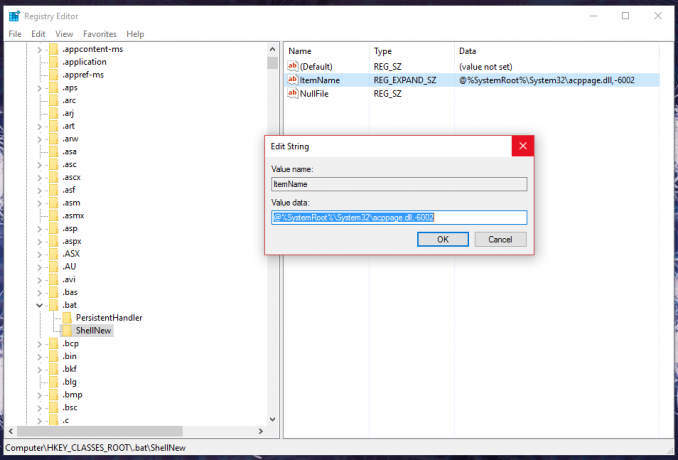
Open nu het contextmenu van een map. U kunt gewoon met de rechtermuisknop op de lege ruimte op uw bureaublad klikken. Het heeft een nieuw item in het contextmenu "Nieuw":
Zodra u erop klikt, wordt een nieuw leeg *.bat-bestand gemaakt:
De volgende keer dat u een batchbestand moet maken, kunt u dit contextmenu-item gebruiken om tijd te besparen. U kunt dezelfde truc gebruiken om een .cmd-bestand te maken.
Hetzelfde kan worden gedaan met behulp van Winaero Tweaker. Ga naar Context Menu -> "Nieuw" Menu in Verkenner: Gebruik deze optie om het bewerken van het register te voorkomen.
Gebruik deze optie om het bewerken van het register te voorkomen.
Ook heb ik kant-en-klare registerbestanden gemaakt, zodat u handmatige registerbewerkingen kunt vermijden. Een undo-bestand is ook inbegrepen.
Registerbestanden downloaden
Dat is het. Deze truc werkt in Windows 7, Windows 8 en Windows 10. Het zou ook in oudere Windows-versies moeten werken.

